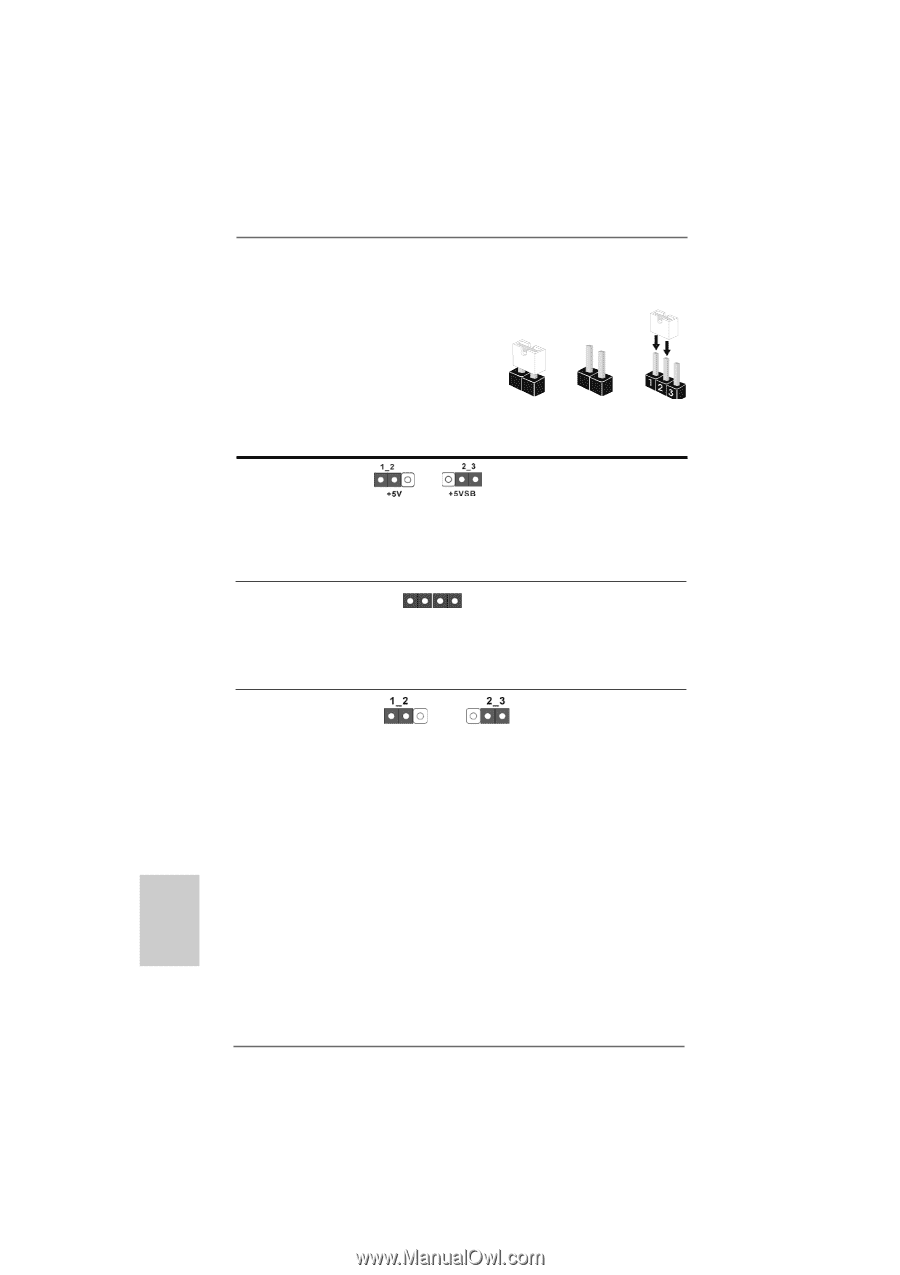ASRock ALiveDual-eSATA2 Quick Installation Guide - Page 100
Italiano, 5 Setup dei Jumpers
 |
View all ASRock ALiveDual-eSATA2 manuals
Add to My Manuals
Save this manual to your list of manuals |
Page 100 highlights
2.5 Setup dei Jumpers L'illustrazione mostra come sono settati i jumper. Quando il ponticello è posizionato sui pin, il jumper è "CORTOCIRCUITATO". Se sui pin non ci sono ponticelli, il jumper è "APERTO". L'illustrazione mostra un jumper a 3 pin in cui il pin1 e il pin2 sono "CORTOCIRCUITATI" quando il ponticello è posizionato su questi pin. CORTOCIRCUITATO APERTO Jumper Settaggio del Jumper PS2_USB_PW1 Cortocircuitare pin2, pin3 per (vedi p.2 item 1) settare a +5VSB (standby) e abilitare PS/2 o USB wake up events. Nota: Per selezionare +5VSB, si richiedono almeno 2 Ampere e il consumo di corrente in standby sarà maggiore. Jumper JR1 JL1 (vedi p.2 item 26) JR1 JL1 Nota: Se i jumper JR1 e JL1 sono in corto, possono funzionare i connettori audio del pannello frontale e del pannello posteriore. Resettare la CMOS (CLRCMOS1) (vedi p.2 item 16) Impostazione predefinita Azzeramento CMOS Nota: CLRCMOS1 permette di cancellare i dati presenti nel CMOS. I dati del CMOS comprendono le informazioni di configurazione quali la password di sistema, data, ora, e i parametri di configurazione del sistema. Per cancellare e ripristinare i parametri del sistema, spegnere il computer e togliere il cavo di alimentazione dalla presa di corrente. Dopo aver lasciato trascorrere 15 secondi, utilizzare un cappuccio jumper per cortocircuitare i pin 2 e 3 su CLRCMOS1 per 5 secondi. Dopo aver cortocircuitato il jumper Clear CMOS jumper, togliere il terminatore jumper. Non cancellare la CMOS subito dopo aver aggiornato il BIOS. Se è necessario cancellare la CMOS una volta completato l'aggiornamento del BIOS, è necessario riavviare prima il sistema, e poi spegnerlo prima di procedere alla cancellazione della CMOS. Italiano 100 ASRock ALiveDual-eSATA2 Motherboard